Tools bullets dan numbering pasti udah nggak asing lagi buat kamu yang sering menggunakan program Microsoft Word, Power Point, atau Google Docs, kan?
Bullets dan numbering biasanya digunakan pada sebuah susunan menu, daftar, atau kata-kata yang sifatnya tersusun. Membuat bullets dan numbering ini gak hanya dapat dilakukan di Microsoft Office saja. Kita juga dapat menjumpainya pada blog atau sebuah web seperti Google Docs.
Menambahkan bullets dan numbering bisa merapikan tulisan kamu yang ada di file word, ppt, atau Google Docs. Cara membuat bullets dan numbering juga sangat mudah. Kamu bisa mengikuti langkah-langkahnya di artikel Jaka berikut ini.
Cara Menambahkan Bullets dan Numbering di Microsoft Word
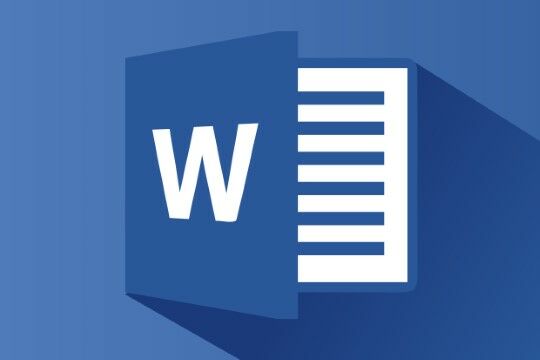
Microsoft Word adalah sebuah program bagian dari paket instalasi Microsoft Office yang berfungsi sebagai perangkat lunak pengolah kata, termasuk di dalamnya membuat, mengedit, dan memformat dokumen.
Perangkat lunak pengolah kata atau word processing adalah program yang digunakan untuk mengolah dokumen berupa teks misalnya surat, kertas kerja, brosur, kartu nama, buku, jurnal, dan lain-lain.
Microsoft word menjadi aplikasi yang sangat populer dan hampir setiap orang menggunakannya untuk keperluan membuat file dokumen.
Jika kamu ingin membuat sebuah daftar pada MS Word, kamu bisa menambahkan bullets dan numbering agar semakin tersusun dan rapi.
Menambahkan poin dan penomoran ini sebenarnya mudah saja, geng. Gak ada cara yang akan membuat kamu bingung. Langsung aja yuk disimak!
- Buka Microsoft Word dan buat halaman baru.
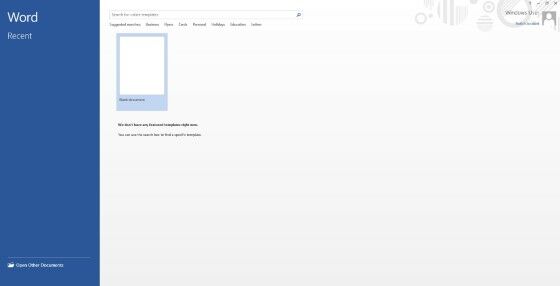
- Klik menu Home, lalu pilih tombol bullets atau numbering yang bersebelahan.
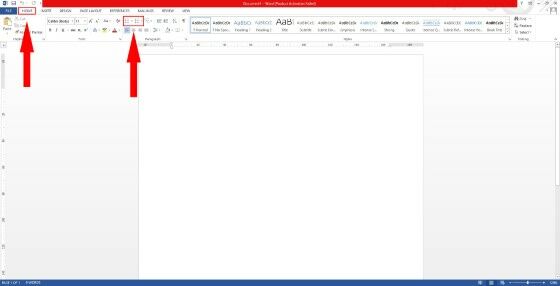
- Pilih format yang kamu inginkan.
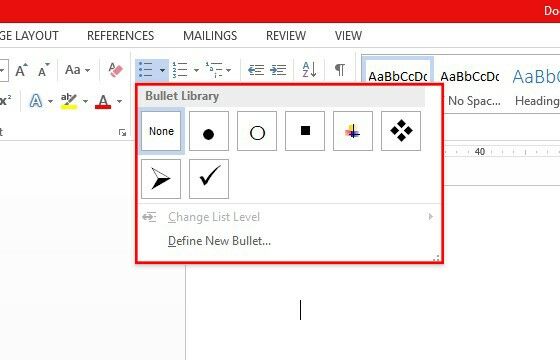
Cara Menambahkan Bullets dan Numbering di Microsoft Excel
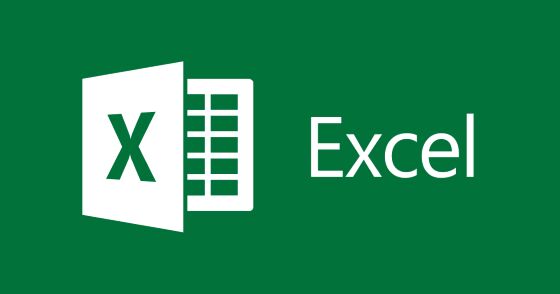
Microsoft Excel menjadi salah satu software yang juga banyak digunakan. Tidak heran jika banyak yang mencari rumus Excel terlengkap untuk mengoperasikan software ini.
Namun selain rumus Excel, kamu juga bisa memasukkan bullets dan numbering saat membuat spreadsheet di Excel. Untuk cara selengkapnya, simak langsung di bawah ini!
Buka aplikasi Microsoft Excel di PC.
Pilih sel yang akan ditambahi bullet atau numbering. Klik tab Insert, lalu pilih menu Symbol.
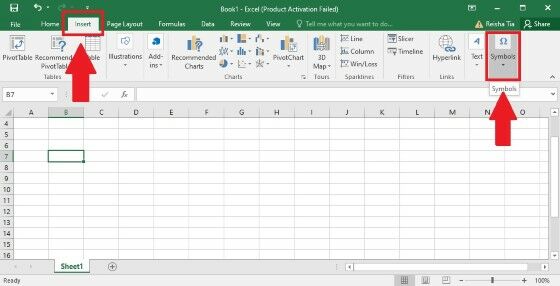
- Pilih font Symbol, lalu cari bullet yang akan digunakan. Klik Insert, lalu pilih Close.
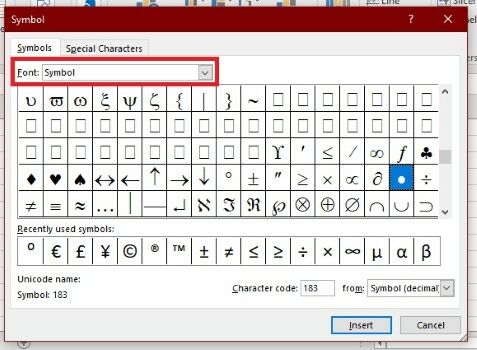
- Bullet sudah ada di sel. Untuk copy ke sel di bawahnya, kamu tinggal drag dan tarik ke bawah.
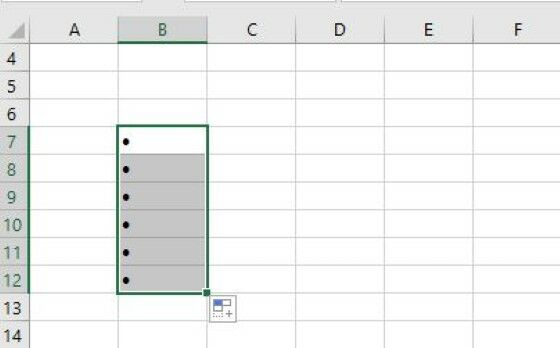
Selanjutnya, ketik teks atau tulisan untuk bullet, lalu tekan Enter.
Sementara untuk memasukkan nomor secara otomatis, klik sel yang akan dinomori, lalu ketik rumus =ROW(nomor sel). Contohnya =ROW(A1). Tekan Enter.
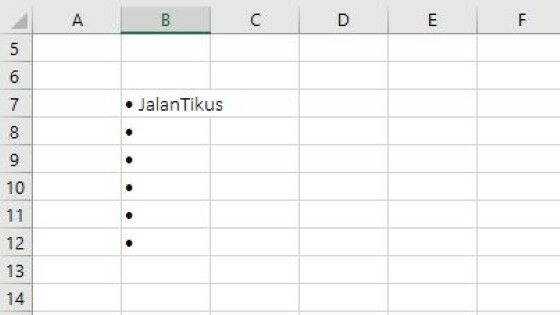
- Setelah muncul nomor, drag ke bawah dan secara otomatis akan muncul urutan nomor selanjutnya.
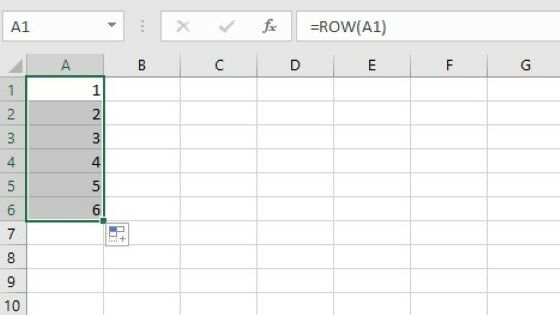
Cara Menambahkan Bullets dan Numbering di Microsoft PowerPoint
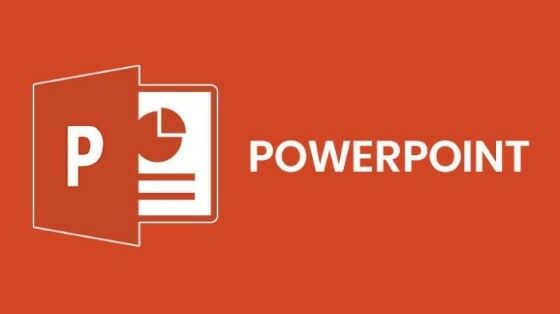
Microsoft PowerPoint adalah sebuah program aplikasi yang berguna sebagai media presentasi dengan menggunakan beberapa slide.
Microsoft PowerPoint merupakan satu produk dengan Microsoft Word yang berada di keluarga Microsoft Office. Software satu ini memiliki fitur yang hampir sama. Jadi untuk kamu yang ingin menambahkan bullets dan numbering, gak perlu bingung lagi karena caranya sama.
- Pilih slide yang ingin kamu masukkan bullets dan numbering-nya.
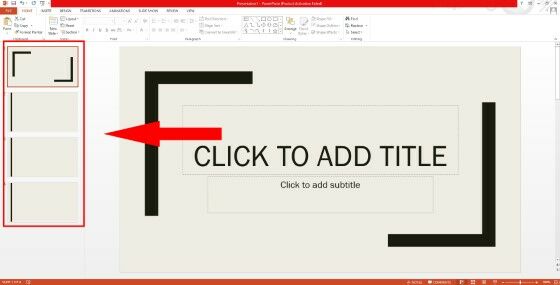
- Klik tab Home dan klik ikon bullets atau numbering untuk menambahkannya ke slide PowerPoint.
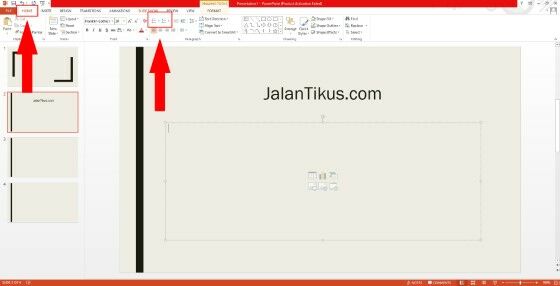
- Untuk menambahkan subpoin, tekan Tab di keyboard. Setelah itu kamu akan melihat PowerPoint menambahkan tingkat indentasi untuk menambahkan poin lain.
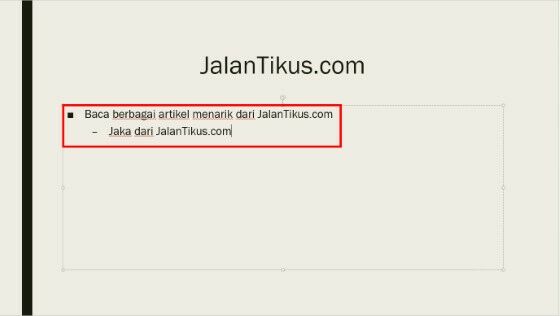
Cara Menambahkan Bullets dan Numbering di Google Docs
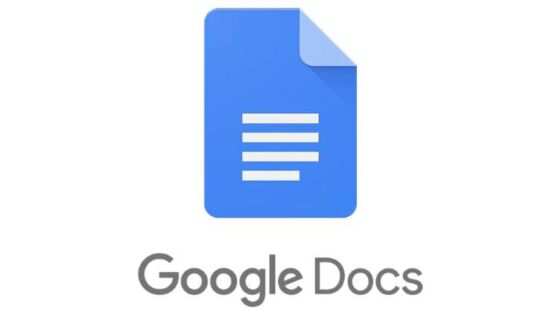
Google Docs merupakan salah satu layanan gratis dari Google yang digunakan sebagai program pengolah kata, spreadsheet, presentasi, hingga penyimpanan data yang berbasis web. Google Docs memungkinkanmu untuk mengedit file secara online dan bisa berkolaborasi dengan orang lain secara real time.
Pada Google Docs ini juga biasanya ada tools bullets dan numbering sama seperti yang ada di Microsoft Office. Hanya saja tampilannya yang lebih simpel dibanding Microsoft Word maupun Microsoft Power Point.
- Buka Google Docs yang kamu buat, atau klik link ini https://docs.google.com/
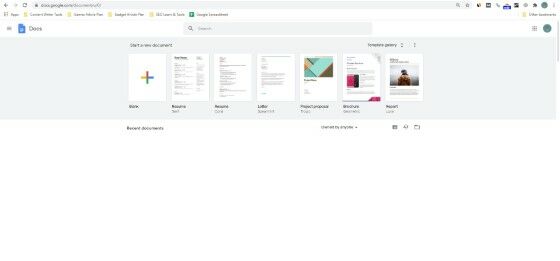
- Pilih file yang ingin kamu masukkan bullets dan numbering, atau buat file baru.
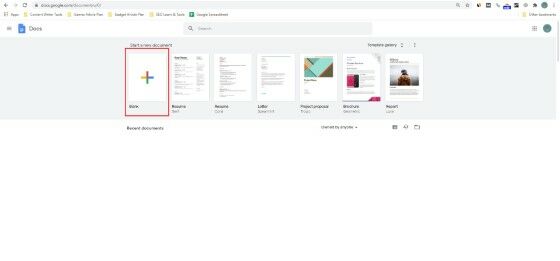
Pada tampilan depan akan langsung terlihat tombol bullets dan numbering.
Atau, tekan tombol keybord ctrl+shift+8 untuk bullets dan ctrl+shift+7 untuk numbering.
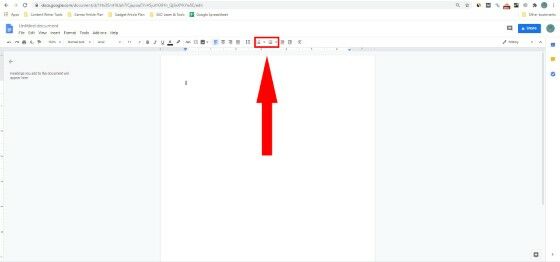
Akhir Kata
Itu dia cara menambahkan bullets and numbering di MS Word, Ms Power Point, dan Google Docs yang bisa kamu lakukan. Mudah sekali kan, geng?
Tulisan di dalam dokumen jadi lebih rapi, tertata, dan membuatnya jadi lebih nyaman untuk di baca walaupun berlembar-lembar.
Jangan lupa cek tips lainnya di JalanTikus, karena banyak info dan tips menarik yang bisa kamu ikuti. Sampai jumpa di artikel selanjutnya!
Baca juga artikel seputar Tech Hack atau artikel menarik lainnya dari Ersa Syabilla Hasanah.



